In Windows 7, kunt u uw C-schijf te formatteren zonder tot alle andere schijfstations of partities formatteren, op uw computer. De Windows 7-installatieschijf die is meegeleverd met uw computer op het moment van aankoop zal u toelaten om de C schijf te formatteren en wissen van alle instellingen, bestanden en programma's op die partitie. Om uw C-schijf te formatteren, kunt u opslaan en back-up van uw bestanden en programma's op een externe schijf voordat u de installatie van Windows 7 schijven om de opmaak procedure te voltooien.
Stappen
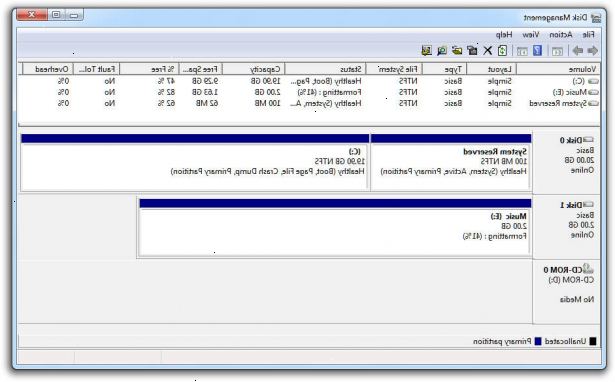
- 1Back-ups maken van uw bestanden op te slaan. Formatteren van de C-schijf worden alle bestanden, programma's en gegevens die zijn opgeslagen op de C-schijf te wissen, zodat u wilt back-up van alle bestanden die u wilt opslaan.
- Sla uw bestanden op een externe harde schijf of disk, of uw bestanden op te slaan in een andere map op het netwerk, indien van toepassing.
- Sla uw bestanden op een externe harde schijf of disk, of uw bestanden op te slaan in een andere map op het netwerk, indien van toepassing.
- 2Verkrijgen van de naam van uw computer als deze is aangesloten op een netwerk. Nadat uw C-schijf is geformatteerd, wordt u mogelijk gevraagd om de naam van uw computer tijdens het installatieproces om opnieuw verbinding met het netwerk.
- Ga naar het menu 'Start' van uw computer, klik met de rechtermuisknop op "Computer", selecteer "Eigenschappen" uit het menu dat verschijnt. Uw computernaam hierna zal worden aangetoond "computernaam, domein en werkgroep."
- Ga naar het menu 'Start' van uw computer, klik met de rechtermuisknop op "Computer", selecteer "Eigenschappen" uit het menu dat verschijnt. Uw computernaam hierna zal worden aangetoond "computernaam, domein en werkgroep."
- 3Plaats de Windows 7-installatieschijf. In sommige gevallen kan u de Windows 7 installatie-programma opgeslagen op een Universal Serial Bus (USB) flash drive, die ook kan worden gestoken.
- 4Computer uit te schakelen. Uw computer moet opnieuw opstarten om de installatie van Windows 7 schijf te lezen.
- Open het menu 'Start', klik vervolgens op "Afsluiten".
- Open het menu 'Start', klik vervolgens op "Afsluiten".
- 5Zet uw computer aan. Wanneer uw computer krachten weer aan, het zal de installatie schijf te lezen en beginnen met het formatteren.
- 6Formatteren van uw C-schijf. Nadat de computer de installatieschijf heeft herkend, wordt u gevraagd om op een toets drukt op het toetsenbord om verder te gaan. De installatiewizard verschijnt dan op uw scherm.
- Kies uw taal uit de "Windows installeren" pagina, klik dan op 'Volgende' om door te gaan.
- Lees en bekijk de Windows 7 licentievoorwaarden. Om over te gaan naar het volgende scherm, zal u gevraagd worden om een vinkje te plaatsen in het vakje naast "Ik ga akkoord met de licentievoorwaarden."
- Selecteer 'Aangepast' wanneer u gevraagd wordt aangegeven het type installatie dat u wilt uitvoeren.
- Selecteer "Drive (geavanceerd)" wanneer gevraagd waar u Windows geïnstalleerd. Het kiezen van deze optie zal u toelaten om de C-schijf als de enige schijf die u wilt formatteren te selecteren.
- Klik op je "C" schijf wanneer Windows vraagt welke partitie u wilt "veranderen", of te installeren. Uw computer zal dan beginnen formatteren of wissen, alle data die momenteel op uw C-schijf bestaan. Windows geeft aan wanneer het formatteren procedure is voltooid.
- Kies uw taal uit de "Windows installeren" pagina, klik dan op 'Volgende' om door te gaan.
- 7Re-install windows 7 op uw C-schijf. Nadat uw C-schijf is geformatteerd, zal u gevraagd worden om opnieuw installeren van Windows 7 op die partitie. Klik op "Next" nadat Windows u heeft meegedeeld dat het formatteren procedure is afgerond. De Windows-installatie-wizard zal blijven om u door het installatieproces. U wordt gevraagd om de naam van uw computer als u bent aangesloten op een netwerk, en voor informatie zoals uw gebruikersnaam.
- 8Herstel uw opgeslagen bestanden. Nadat Windows de installatie is voltooid, kunt u uw externe harde schijf of CD in de computer om uw bestanden terug naar de C-schijf.
Tips
- Misschien wilt u verbinding met het internet voordat u uw back-up bestanden te herstellen naar de C-schijf. Verbinding met het internet kan u vragen om bij of download nieuwe drivers voor de applicaties en programma's die u opnieuw installeert.
